TTEP.CN > 软件 >
Word中进行设置颜色的操作技巧 word怎么设置背景颜色
Word中进行设置颜色的操作技巧 word怎么设置背景颜色 Word在编辑文档的时候可以对文字进行一些简单的变换,可是怎样为页面设置除了白色以外的其它颜色呢?今天,小编就教大家在Word中进行设置颜色的操作技巧。
Word中进行纯色设置步骤
1 打开Word2007软件,单击菜单栏“页面布局”——页面颜色,选择一种颜色。
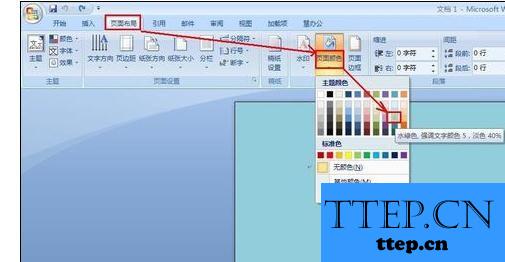
2 现在可以看到背景颜色已经改变了,如图所示。
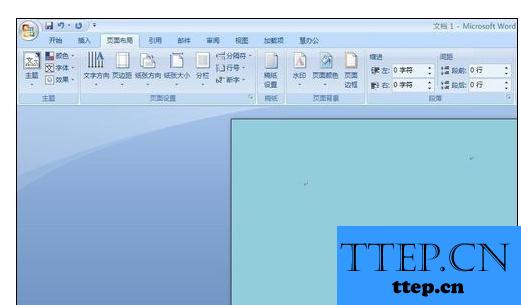
Word中进行渐变设置的步骤
一、单色渐变
单击菜单栏“页面布局”——填充效果。
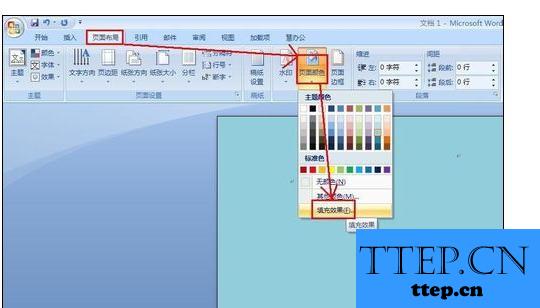
在打开的“填充效果”对话框中切换到“渐变”选项卡,点选“单色”,选择一种颜色、底纹样式和变形,单击“确定”按钮。
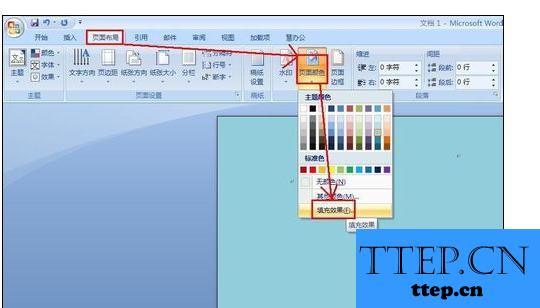
现在就可以看到渐变效果了,如图所示。

二、双色渐变
用同样的方法在打开的“填充效果”对话框中切换到“渐变”选项卡,点选“双色”,选择2种渐变颜色、底纹样式和变形,单击“确定”按钮。


现在就可以看到双色渐变效果了,如图所示。

Word中进行纯色设置步骤
1 打开Word2007软件,单击菜单栏“页面布局”——页面颜色,选择一种颜色。
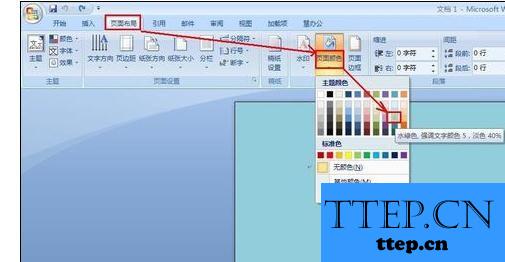
2 现在可以看到背景颜色已经改变了,如图所示。
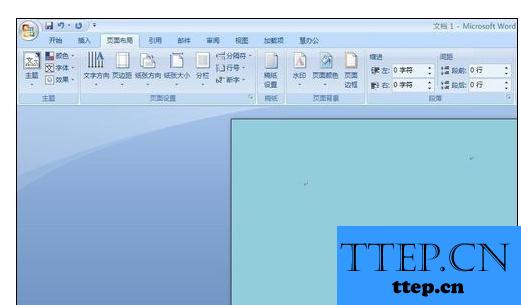
Word中进行渐变设置的步骤
一、单色渐变
单击菜单栏“页面布局”——填充效果。
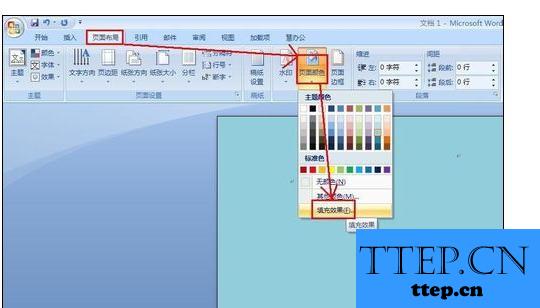
在打开的“填充效果”对话框中切换到“渐变”选项卡,点选“单色”,选择一种颜色、底纹样式和变形,单击“确定”按钮。
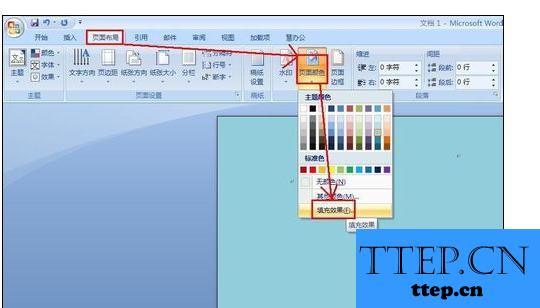
现在就可以看到渐变效果了,如图所示。

二、双色渐变
用同样的方法在打开的“填充效果”对话框中切换到“渐变”选项卡,点选“双色”,选择2种渐变颜色、底纹样式和变形,单击“确定”按钮。


现在就可以看到双色渐变效果了,如图所示。

- 最近发表
- 赞助商链接
